查看电脑32位还是64位详细教程
时间:2019-02-21
怎么查看电脑32位还是64位是一个非常简单的事情,但是很多新用户不知道怎么查看,下面来看看详细的教程,需要的用户不要错过了哦。
查看电脑32位还是64位详细教程
我们很多时候都还需要知道自己的win10电脑是64位还是32位,比如安装硬盘驱动时,可如果不知道自己的电脑是哪个操作系统的话该怎么办呢?这个好解决,不是什么大问题因为小编正好知道查看系统类型的方法。所以现在就给大家讲述一下win10电脑怎么查看系统类型。
1,首先,右键点击“此电脑”,点击打开“属性”即可。如图下所示;
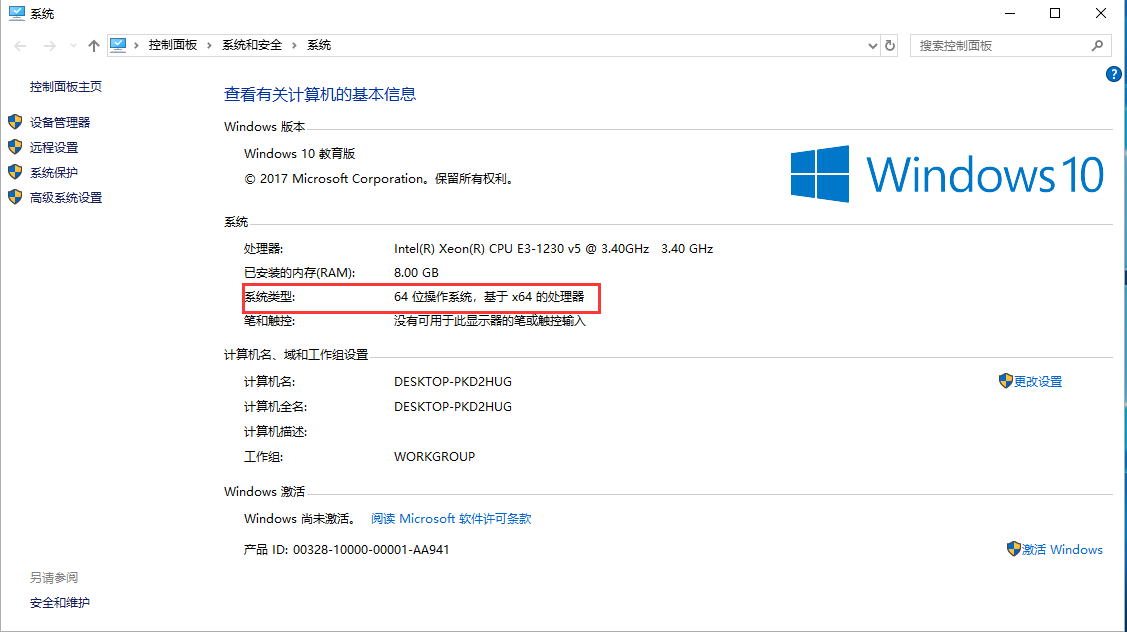
32位电脑图解1
方法二
1,“win+r”快捷键打开运行,输入“dxdiag”点击确定。如图下所示;
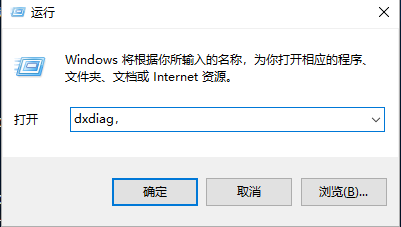
64位操作系统电脑图解2
3,在弹出的窗口中即可查系统类型
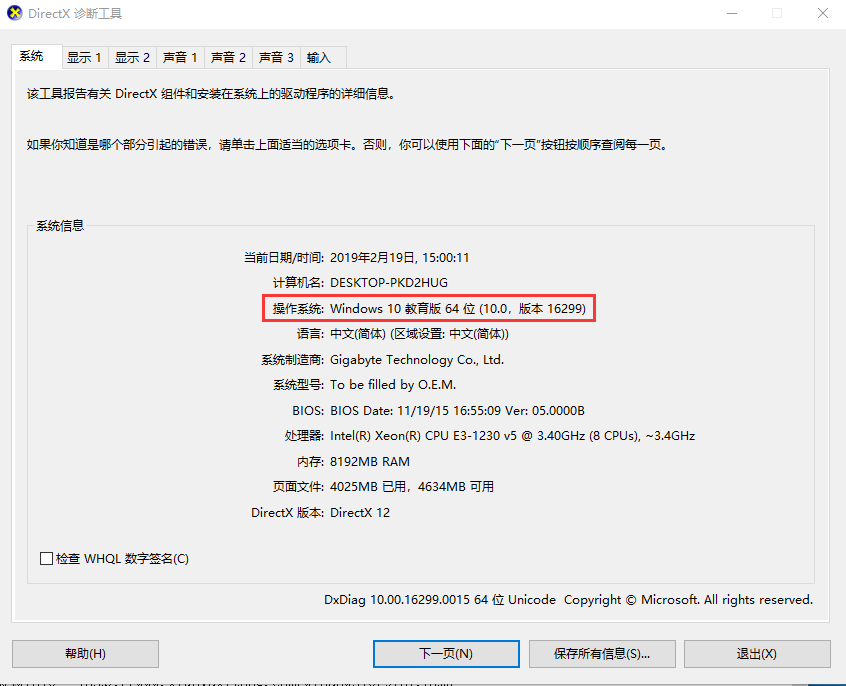
64位电脑图解3
方法三
1,按下“win+r”热键,打开运行窗口,在窗口中输入“control”点击确定
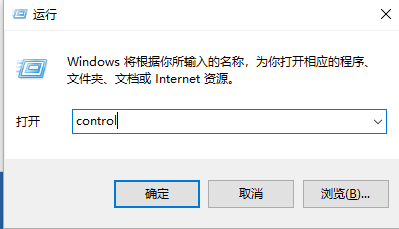
64位操作系统电脑图解4
2,单击打开“系统和安全”,然后点击“系统”即可查看到系统的类型
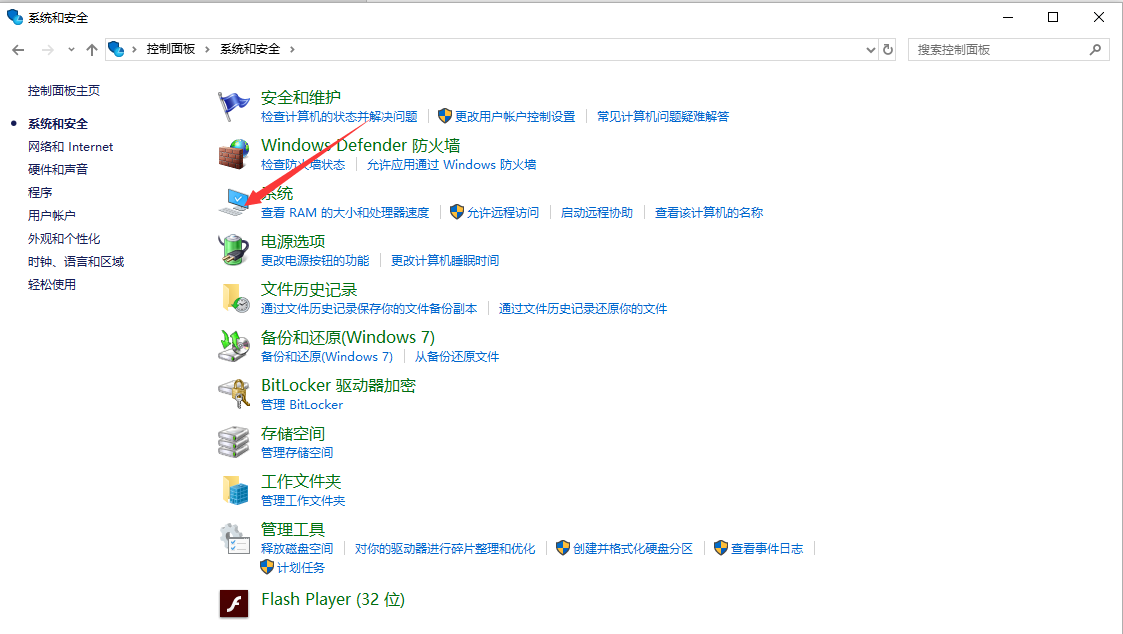
32位电脑图解5
以上就是酷下载小编法老叔叔给各位用户带来的查看电脑32位还是64位详细教程详细介绍了,更多相关文章等你来看,欢迎关注酷下载哦。
|
Windows常见问题汇总 |
||||
| 设置自动关机 | 我的电脑图标 | 蓝屏怎么办 | 黑屏怎么办 | |
| 开机密码 | 任务管理器 | 内存占用过高 | 文件被占用 | |
| 打不出字 | 电脑死机 | 开不了机 | 怎么进入bios | |
| 选择性粘贴 | 快捷复制粘贴 |
加密文件夹 |
提高开机速度 |
|
| 恢复回收站 | 查看电脑配置 | Fn用法 |
电脑卡顿 |
|
| hosts文件 |
远程唤醒开机 |
定时开机 | 任务栏设置 | |
| 管理员权限 | 远程连接 | 扫描仪怎么用 | 显示器模糊 | |












